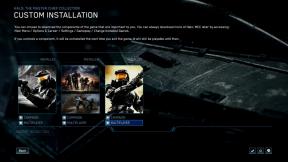Заобиколете iCloud на iOS 14 с CHECKRA1N
разни / / August 04, 2021
Реклами
Ако сте в случай, не сте чували за checkra1n тогава не се тревожете. Тук споделихме с вас възможните стъпки за заобикаляне на вашите iCloud акаунт на iOS 14 с CHECKRA1N. Започвайки, това е метод за джейлбрейк за устройства с iOS, които не могат да бъдат закърпени от Apple. Подобно на вкореняването на устройства с Android, Jailbreak е метод за получаване на ескалирани привилегии в системата iOS. Следователно потребителите могат лесно да изтеглят и инсталират приложения на трети страни извън App Store.
И така, този суперпотребителски достъп на вашето iOS устройство след прекъснат джейл става доста полезен за използване на външни приложения на трети страни. Въпреки че джейлбрейкът на вашето iOS устройство може да повлияе на личните ви данни, информация за плащане, важни документи / файлове, информация за контакт, сигурност на системата и т.н., някои заинтересовани потребители все още са много нетърпеливи да т.нар. персонализират своя iOS устройства. Сега, нека да разгледаме набързо прегледа на метода за джейлбрейк по-долу.
Какво е CHECKRA1N?
И така, CHECKRA1N е проект, който беше изпълнен от екип от хакери чрез използване на неоткриваема уязвимост в iOS [по-рано наречен checkm8]. С помощта на тази уязвимост потребителите могат много лесно да прекъснат своите iOS устройства от iPhone 5 до iPhone X (iOS 12.3 или по-нова версия).
Сега приложението checkra1n, създадено от хакерите, може да бъде изтеглено на работещ компютър на macOS и използвано за джейлбрейк на iPhone чрез свързване с компютъра. Затова, без да губим повече време, нека да влезем в него.
Реклами
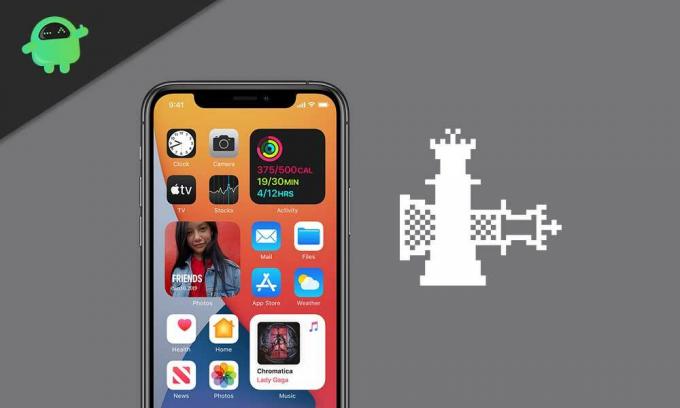
Заобиколете iCloud на iOS 14 с CHECKRA1N
Така че, ако вашият iPhone работи с версията на iOS 14 и заключването за активиране на iCloud ви пречи да използвате слушалката си, тогава това ще бъде добро решение.
- Първо изтеглете най-новата версия на checkra1n от това официална връзка на вашия Mac. [Щракнете върху „Вземете бета версията сега“ и изберете „Изтегляне за macOS“]
- Уверете се, че вашият iPhone е свързан към Mac чрез кабела за мълния.
- Сега отидете в папката за изтегляния и щракнете двукратно върху файла checkra1n> Ще получите изскачащ прозорец на екрана като checkra1n> Приложения.
- Просто плъзнете иконата checkra1n до иконата на приложения и кликнете върху „Замяна“.
- Въведете паролата за вашия компютър на Mac, за да разрешите подмяната, ако бъдете подканени.
- След като checkra1n е инсталиран, затворете изскачащия прозорец> Сега, стартирайте приложението CHECKRA1N на вашия Mac.
- Отидете на Опции> Маркирайте „Разрешаване на непроверени версии на iOS / iPadOS / tvOS“, като щракнете върху квадратчето.
- Кликнете върху „Назад“ и изберете „Старт“> Щракнете върху „OK“, за да потвърдите.
- Кликнете върху „Напред“> Ако получите изскачащ прозорец, че „Необходима е актуализация на софтуера, за да се свържете с вашия iPhone“, не забравяйте да го актуализирате, като просто щракнете върху „Инсталиране“.
- Имайте малко търпение, докато процесът на изтегляне приключи.
- Кликнете върху „Затваряне на приложения и инсталиране“> След като инсталирате, кликнете върху „Готово“.
- Сега ще трябва да стартирате отново приложението Checkra1n. И така, кликнете отново върху „Старт“.
- Кликнете върху „OK“, когато бъдете подканени> Напред, щракнете върху „Напред“, за да влезете във вашето свързано iOS устройство в режим на възстановяване.
- Сега ще трябва да заредите своя iPhone в режим DFU. Следвайте инструкциите на екрана, за да направите това.
- След като checkra1n приключи инсталацията, затворете приложението.
- Изтеглете Инструмент Sliver за Mac от тази връзка.
- Инсталирайте инструмента и отворете Sliver на компютъра.
- Отидете на „Още опции“> Изберете „Bypass iOS 13.x.x“> Щракнете върху „Relay Device Info“.
- След това кликнете върху „Разбрах“> Щракнете върху „Направи го Ra1n“.
- Изчакайте процесът да завърши и трябва да получите съобщението „iCloud Bypass Done“.
- И така, всичко, което трябва да направите, е да се върнете на предишната страница от екрана за активиране на свързания ви iPhone и този път той няма да поиска отключване на активирането.
- Готово сте. Сега можете да изключите устройството си от Mac и да завършите първоначалния процес на настройка.
Забележка: Не забравяйте да рестартирате iPhone, ако проблемът не е отстранен за първи път.
Това е, момчета. Надяваме се, че това ръководство е било полезно за вас. За допълнителни запитвания можете да коментирате по-долу.
Реклами Ако актуализирането на вашия iPhone до iOS 14 води до случайни рестартирания, тогава това ръководство ще помогне...
Реклами Когато сте на iOS или iPadOS, имате iMessage, вграден в операционната система. Това е на Apple…
Реклами Когато купувате нов iPhone или iPad, трябва да създадете Apple ID.…